
INHOUDSOPGAWE:
- Outeur John Day [email protected].
- Public 2024-01-30 07:25.
- Laas verander 2025-01-23 12:53.

Oorsig van hardeware:
RedBearLab CC3200:
Die SimpleLink CC3200-toestel van die Texas Instrument is 'n draadlose MCU wat 'n hoëprestasie ARM Cortex-M4-kern tot 80MHz integreer, waarmee 'n hele toepassing met 'n enkele IC ontwikkel kan word. Hierdie toestel bevat 'n groot verskeidenheid randapparatuur, insluitend 'n vinnige parallelle kamera -koppelvlak, I2S, SD/MMC, UART, SPI, I2C en vier kanale ADC. Die subbestuur vir kragbestuur bevat 'n geïntegreerde DC-DC-omvormer wat 'n wye reeks voedingsspanning ondersteun met 'n lae kragverbruik.
Belangrike kenmerke:-CC3200 Dual core MCU: 'n ARM Cortex-M4-kern op 80 MHz vir toepassing en 'n toegewyde ARM-kern vir Wi-Fi-netwerkverwerking
- 256KB RAM 1MB seriële flitsgeheue met lêerstelsel vir gebruiker. - Hardware Crypto Engine vir gevorderde vinnige beveiliging, insluitend AES, DES, 3DES, SHA2 MD5, CRC en Checksum.
- Tot 27 individueel programmeerbare, veelvuldige GPIO-penne, insluitend 'n vinnige parallelle kamera-koppelvlak, I2S, SD/MMC, UART, SPI, I2C en vierkanaals ADC.
-Kragtige Crypto Engine vir vinnige, veilige Wi-Fi- en internetverbindings met 256-bis AES-kodering vir TLS- en SSL-verbindings.
- SmartConfig-tegnologie, AP-modus en WPS2 vir maklike en buigsame WiFi-voorsiening
Zumo Robot v1.2:
Die Zumo -robotbestuurbord is 'n skild wat bedoel is vir gebruik met 'n CC3200 of versoenbare toestelle as die hoofbeheerder. Dit meet minder as 10 cm aan elke kant. Dit maak gebruik van twee 75: 1 HP -mikrometaal -ratmotors om die loopbane aan te dryf, wat baie wringkrag bied en 'n topsnelheid van ongeveer 2 voet per sekonde (60 cm/s). Dit bevat ook 'n 0.036 -dikte lasersnit sumo-lem van vlekvrye staal wat aan die voorkant van die onderstel gemonteer is om voorwerpe soos ander robotte rond te stoot, en 'n reflektansiesensor-reeks gemonteer langs die voorkant van die Zumo (agter die sumo-lem) stel die Zumo in staat om funksies op die grond voor dit op te spoor, soos lyne om te volg of rande om te vermy.
Belangrikste kenmerke:- Dubbele H-Bridge-motorbestuurders.
- Gonser.
- Gebruikers -LED en drukknop.
- 3-as versnellingsmeter, kompas en gyroscoop
Stap 1: hardeware -opstelling




Hardewarevereistes:
RedBearLab CC3200
Zumo Robot vir Arduino v1.2
Twee 2,54 mm manlike kopstukke
Twee vroulike-vroulike premium-drade
Vier AA -batterye
Vanaf die vooraf gemonteerde Zumo Robot vir Arduino v1.2, is daar net 'n paar stappe om 'n nuwe Zumo CC3200 te bou:
Soldeer 'n ry koppe aan die Zumo -skild Die Pololu Zumo -skild vir die Arduino -gebruikershandleiding beskryf in detail hoe u die Zumo -robot uit 'n stel kan monteer en hoe u dit op 'n goeie manier kan demonteer om nuwe komponente by te voeg. Die demontageproses word hieronder opgesom en lig geannoteer.
1. Verwyder die spore uit die onderstel en skuif die twee aandrywingstande versigtig van die motoras af.
[Die tandwiele is baie styf aan die motoras vasgemaak: die veiligste manier om dit te verwyder, is deur die tandwiel in 'n klein skroef te plaas en die motoras saggies met 'n penpen van 3/32 duim (of 'n klein spyker) te tik. In die praktyk is dit onnodig om die tandwiele heeltemal uit die motoras te verwyder; deur hulle net buite die onderstel te skuif, maar steeds op die as, is dit moontlik om die skild van die onderstel te skei. Deur dit nie heeltemal te verwyder nie, sal dit later makliker wees om die tandwiele te herstel.]
2. Verwyder die batteryklep en batterye uit die onderstel.
3. Draai al vier stelle masjienskroewe en moere los wat die skerm aan die onderstel hou. Druk die negatiewe veerklem van die battery vas en maak albei batterye versigtig deur die gate in die onderstel. Die motors bly vas aan die skild terwyl dit van die onderstel skei.
5. Buig albei motors versigtig van die skerm af sodat die voorkant van die afstandhouer verwyder kan word.
[Beide afstandhouers moet verwyder word om aan nuwe koppe te soldeer, en omdat hulle byna maar nie perfek bilateraal simmetries is nie, moet u deeglik kennis neem van hul plasing, sodat die monteerproses glad verloop.]
6. Soldeer 'n ry koppe aan die Zumo -skild wat toegang tot penne 5, 6, 9 en 10 bied
7. U kan die Zumo weer aanmekaar sit deur die demontage -proses omgekeerd te volg.
[Pas die stukke van die afstandsplaat presies toe soos oorspronklik geïnstalleer. Aangesien hulle nie perfek bilateraal simmetries is nie, is dit maklik om die afstandhouers verkeerdelik onderstebo te vervang. Die agterkant van die agterste afstandhouer het 'n ekstra wye inkeping aan die een kant om plek te maak vir die kop vir die "laaikonneksie" langs die aan/uit -skakelaar. Maak seker dat die agterste afstandhouer heeltemal plat tussen die batterykas en die skerm sit.]
Verbind 'n jumperdraad tussen penne 5 en 9 en 'n ander draad tussen penne 6 en 10.
Opmerking: die RedBearLab CC3200 -bord ondersteun slegs PWM -uitset op penne 5 en 6; die Zumo -skild verbind penne 9 en 10 met die PWM -insette van die DRV8835 -motorbestuurder. Hierdie twee springers word dus vereis.
Ontkoppel die Zumo -reflektansiesensorreeks aan die voorkant van die Zumo. Let wel: Gebruik nooit die Zumo -reflektansiesensorreeks wanneer die RedBearLab CC3200 aan die Zumo gekoppel is nie; die sensors lewer 5V seine wat die maksimum 1.5V analoog insette van die CC3200 permanent kan beskadig.
Koppel die RedBearLab CC3200 bo -aan die Zumo -skild.
Stap 2: sagteware
Energia weergawe17 MT: Om programme te bou en uit te voer wat op die RedBearLab CC3200 LP uitgevoer word.
Let wel: Gebruik slegs Energia Release 0101E0017.
Verwerking 2.2.1: Om 'n program aan die gasheerkant te bestuur wat die Zumo CC3200 beheer. Let wel: Laai verwerking 2.x nie 3.x af nie; baie van die voorbeelde gebruik biblioteke wat nog nie na Processing 3.x oorgedra is nie.
Sagteware -opstelling:
Installeer Energia weergawe 17 MT, sodat u sketse kan skep en bou wat op die Zumo werk. As u die Windows -weergawe van Energia gebruik, moet u ook: - Installeer die RedBearLab USB -stuurprogramma's om Energia MT in staat te stel om programme af te laai na die RedBearLab CC3200 en om seriële kommunikasie met die CC3200 via 'n Windows COM -poort moontlik te maak.
- Installeer die CC3200 -stuurprogramma's vir Windows (sien die instruksies onder die afdeling "CC3200 LaunchPad" vir meer inligting). Installeer Processing 2.2.1, sodat u maklik sketse kan maak wat met die Zumo kommunikeer via die Wi-Fi.
Probleemoplossing: as u Windows gebruik en Energia nie na die CC3200 kan oplaai nie, moet u seker maak dat u die CC3200 -stuurprogramma's vir Windows geïnstalleer het. As Energia na die installering steeds nie kan oplaai nie, kopieer cc3200_drivers_win/i386/ftd2xx.dll in die gids met die oplaai -program van Energia (cc3200load.exe): Energia_installation_folder/hardware/tools/lm4f/bin.
Stap 3: Demo



Na hardeware -samestelling en installering van die sagteware -instrumente wat hierbo beskryf is, kan die basiese hardeware -funksionaliteit van die Zumo CC3200 gedemonstreer word met behulp van 'n eenvoudige Energia MT -skets wat kommunikeer met 'n verwerkingsskets. Saam bied hierdie sketse eenvoudige sleutelbordbeheer van die Zumo-motors en vertoon die Zumo se versnellingsmeter en gyrodata intyds.
Bou en laai ZumoTest -demo op:
Koppel die Zumo aan u rekenaar met 'n USB -kabel.
- Skakel die aan / uit -skakelaar van die Zumo Bot na "af" (krag sal via die USB -verbinding aan die CC3200 verskaf word).
- Koppel die RedBearLab CC3200 USB aan een van u rekenaar se USB -poorte.
Pak die gids "ZumoTest" uit die aanhangsels en dubbelklik op die lêer ZumoTest/ZumoTest.ino. Let wel: Die eerste keer dat u dubbelkliek op 'n skets na die installering van Energia MT, vra Windows u watter program die skets moet oopmaak. Navigeer eenvoudig na u installasie van Energia MT en koppel die energia.exe -program met.ino -lêers.
Binne die Energia MT IDE:- Kies die RedBearLab CC3200 EMT-bord (via Tools> Board> RedBearLab CC3200 EMT (80MHz))
- Kies die COM -poort wat aan die Zumo gekoppel is (via Tools> Serial Port> COMx). As u Windows gebruik, is dit die 'mbed Serial Port' wat onder 'Ports (COM & LPT)' in die Toestelbestuurder verskyn.- Klik op die 'Upload' -knoppie om die ZumoTest-skets na die CC3200 te bou en op te laai.
Stel die CC3200 terug deur op die resetknoppie van die RedBearLab CC3200 te druk en dit los te laat. Let wel: soms het Energia MT probleme met die oplaai van sketse na die RedBearLab CC3200. In hierdie gevalle help dit dikwels om die USB -kabel te ontkoppel en weer aan te sluit en weer te probeer oplaai.
Die ZumoTest-skets hierbo begin sy eie netwerk, genaamd "zumo-test" met wagwoord "wagwoord", wat deur u rekenaar ontdek moet word. - Koppel u rekenaar aan die zumo-test WiFi-netwerk
Pak die gids "Zumo Test Sketch" uit en dubbelklik op die zgraph/zgraph.pde lêer.
Let wel: Die eerste keer dat u 'n skets verdubbel nadat u Processing geïnstalleer het, sal Windows u vra watter program die skets moet oopmaak. Navigeer eenvoudig na u installasie van Processing en assosieer die uitvoerbare verwerking.exe met.pde -lêers.
Binne die verwerkings -IDE:
- Klik op die Run -knoppie om die skets te begin uitvoer
- Wag totdat die grafiekvenster verskyn, en tik die letter 'c' om deurlopende verkryging en vertoning van versnellingsmeterdata vanaf die Zumo te begin. U moet drie afsonderlike reëls van versnellingsdata sien, een vir die x-, y- en z -as. Enige beweging van die Zumo moet weerspieël word in onmiddellike veranderinge aan hierdie erwe. U kan oorskakel na die vertoon van real-time gyrodata deur 'G' te tik as die grafiekvenster fokus het en terug te skakel na die real-time versnellingsweergawe deur 'A' te tik.
U kan ook die Zumo CC3200 bestuur deur gebruik te maak van die sleutelbord sleutels 'w', 'a', 's', 'd' en '' (spasie). 'W' - ry vorentoe
'a' - draai links
's' - ry agteruit
'd' - draai regs
' - stop Sien die zgraph/zgraph.pde -lêer vir addisionele sleutelbordopdragte.
Bou en laai Zumo Balancing Demo op
Installeer verwerkingsbiblioteek: hierdie demo benodig ControlP5 ('n GUI -biblioteek vir verwerking) en kan afgelaai word uit die aanhangsels. Volg die volgende instruksies om hierdie biblioteek in verwerking te installeer.
- Begin die verwerkingstoepassing
- Soek u gids vir die verwerking van sketsboeke deur die menu -item Lêer> Voorkeure te kies en na 'Sketsboek -ligging' te soek
- Kopieer die gids ControlP5 in die gids biblioteke van u sketsboek. U moet die gids biblioteke skep as dit u eerste biblioteekinstallasie is wat u bygedra het.
Koppel die Zumo aan u rekenaar met 'n USB -kabel.
- Skakel die aan / uit -skakelaar van die Zumo Bot na "af" (krag sal via die USB -verbinding aan die CC3200 verskaf word).
- Koppel die RedBearLab CC3200 USB aan een van u rekenaar se USB -poorte.
Pak die gids "ZumoBalance" uit die aanhangsels en dubbelklik op die lêer ZumoBalancing/Balancing.ino. Binne die Energia MT IDE:
- Kies die RedBearLab CC3200 EMT -bord (via Tools> Board> RedBearLab CC3200 EMT (80MHz))
- Kies die COM -poort wat aan die Zumo gekoppel is (via Tools> Serial Port> COMx). As u Windows gebruik, is dit die 'mbed Serial Port' wat onder 'Ports (COM & LPT)' in die Toestelbestuurder verskyn.- Klik op die 'Upload' -knoppie om die Balancing-skets op te stel en op te laai na die CC3200.
Stel die CC3200 terug deur op die resetknoppie van die RedBearLab CC3200 te druk.
Let wel: soms het Energia MT probleme met die oplaai van sketse na die RedBearLab CC3200. In hierdie gevalle help dit dikwels om die USB -kabel te ontkoppel en weer aan te sluit en dit weer te probeer oplaai.
Die ZumoBalancing-skets hierbo begin sy eie netwerk, genaamd "zumo-balancing" met wagwoord "password", wat deur u rekenaar ontdek moet word.
1. Koppel u rekenaar aan die zumo-balanserende Wi-Fi-netwerk
Pak die gids "Zumo Balance Sketch" uit die aanhangsel en dubbelklik op die zbalacing/zbalancing.pde lêer.
Aanbeveel:
Ek het 'n ou CD -aandrywing in 'n wifi -robot gemaak met behulp van Nodemcu, L298N Motor Drive en vele meer: 5 stappe

Ek het 'n ou CD -skyf in 'n Wifi -robot gemaak met behulp van Nodemcu, L298N Motor Drive en vele meer: VX Robotics & Elektronika teenwoordig
Bou 'n telepresence -robot wat deur wifi beheer word: 11 stappe (met foto's)

Bou 'n telepresence -robot wat deur wifi beheer word: Hierdie projek gaan oor die bou van 'n robot wat met 'n afgeleë omgewing kan kommunikeer en vanuit enige wêrelddeel met Wifi beheer kan word. Dit is my finale jaar ingenieurswese projek en ek het baie geleer oor elektronika, IoT en programmering alhoewel ek
ESP8266 RGB LED STRIP WIFI Control - NODEMCU As 'n IR -afstandsbediening vir LED -strook wat via wifi bestuur word - RGB LED STRIP -slimfoonbeheer: 4 stappe

ESP8266 RGB LED STRIP WIFI Control | NODEMCU As 'n IR -afstandsbediening vir LED -strook wat via wifi bestuur word | RGB LED STRIP -slimfoonbeheer: Hallo ouens, in hierdie tutoriaal leer ons hoe om nodemcu of esp8266 as 'n IR -afstandsbediening te gebruik om 'n RGB LED -strook te beheer, en Nodemcu word deur 'n slimfoon oor wifi beheer. U kan dus die RGB LED STRIP met u slimfoon beheer
WIFI DTMF ROBOT: 5 stappe
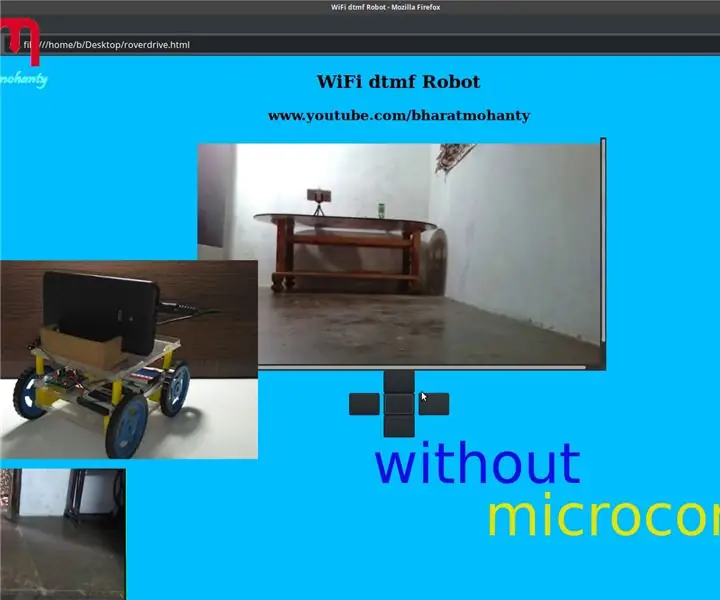
WIFI DTMF ROBOT: hallo in hierdie tutoriaal, ek gaan jou wys hoe jy 'n rekenaarbeheerde rover kan maak sonder om 'n mikrobeheerder te gebruik; dit beteken dat daar in hierdie projek geen hoëvlakkode betrokke is nie; jy benodig net basiese kennis oor die maak van HTML -bladsye. kan vol kyk
ESP8266-NODEMCU $ 3 WiFi-module #1- Aan die gang met die WiFi: 6 stappe

ESP8266-NODEMCU $ 3 WiFi-module #1- Aan die gang met die WiFi: 'n Nuwe wêreld van hierdie mikrorekenaars het aangebreek, en hierdie ding is die ESP8266 NODEMCU. Dit is die eerste deel wat wys hoe u die omgewing van die esp8266 in u arduino IDE kan installeer deur die aanvangsvideo en terwyl die onderdele insluit
